在您佩戴 Apple Watch 期间,Mac 电脑可以感应到您的靠近,并为您自动登录。
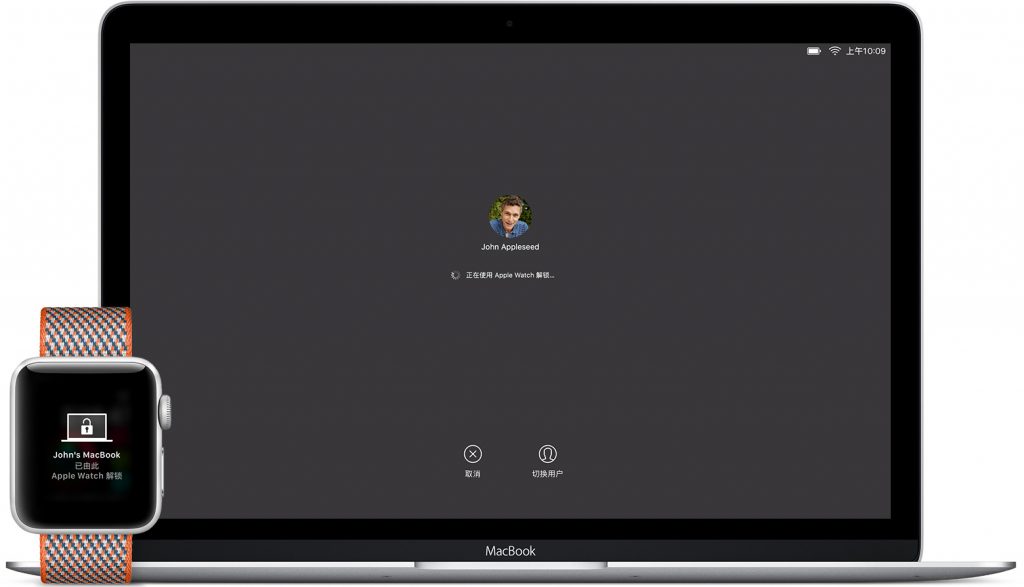
如何使用自动解锁
借助自动解锁,可以在佩戴 Apple Watch 期间即刻访问您的 Mac 电脑。只需唤醒您的 Mac,便可开始使用,不必输入密码。
在您开启、重新启动或退出登录 Mac 后第一次登录时,需要手动输入密码来登录。此后,Apple Watch 会为您自动登录。
在您佩戴了已解锁的手表并且与 Mac 距离很近时,自动解锁功能才能起作用。必要时,请将手表移近一些。
如何设置自动解锁
- 请确保您的 Mac 和 Apple Watch 满足这个功能的系统要求:
- 使用 watchOS 3 或更高版本的 Apple Watch。
- 使用 macOS Sierra 或更高版本的 2013 年中或更新 Mac 机型。
要将自动解锁与 Apple Watch Series 3 及更新机型配合使用,必须装有 macOS High Sierra。
- 确保您的 Apple ID 使用双重认证而不是两步验证。
- 确保对您的设备进行了如下设置:
- Mac 上的蓝牙已开启。
- Mac 上的 Wi-Fi 已开启。
- 您的 Mac 和 Apple Watch 已使用同一 Apple ID 登录 iCloud。
在 Mac 上,选取苹果 () 菜单 >“系统偏好设置”,然后点按“iCloud”。
在 iPhone 上,打开 Apple Watch 应用,然后前往“通用”>“Apple ID”。 - Apple Watch 已启用密码。
在 iPhone 上,打开 Apple Watch 应用,然后轻点“密码”。 - 您的 Mac 未在使用互联网共享或屏幕共享。
- 在 Mac 的“安全性与隐私”偏好设置中已选中了“允许 Apple Watch 解锁 Mac”。
选取苹果菜单 >“系统偏好设置”,点按“安全性与隐私”,然后选择“通用”标签页。
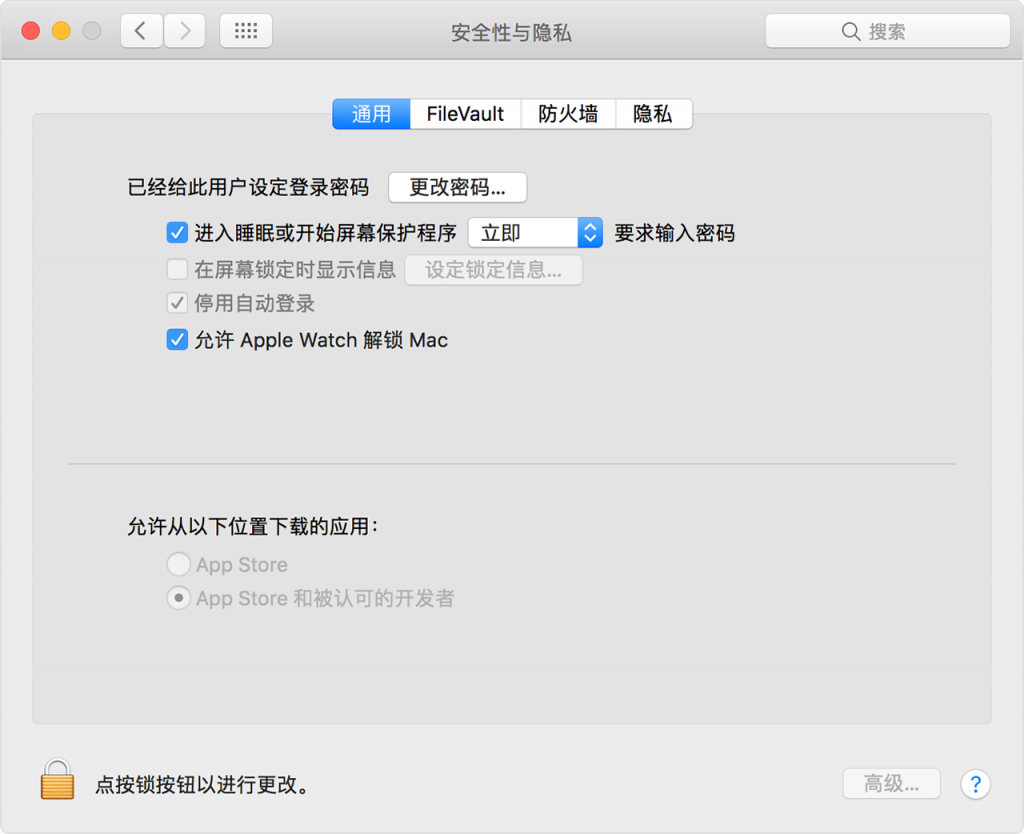
如果您不确定自己的 Mac 是不是支持自动解锁功能,请按住 Option 键,然后选取苹果菜单 >“系统信息”。在边栏中选择“Wi-Fi”,然后在右侧查找“自动解锁:支持”:

未经允许不得转载:Mac大学 » 通过 Apple Watch 解锁 Mac 教程
 Mac大学
Mac大学

评论前必须登录!